iOS14以降のiPhoneはショートカットを使って充電音を変えることができます。さらに、充電完了音も自由に変更することができるようになりました。そこで今回は、ショッートカットを使ったiPhoneの充電音の変え方を解説していきます。

目次
ショートカットを使ったiPhoneの充電音の変え方

iPhoneの充電音をショートカットを使って変更する方法として「オートメーション」機能を使う必要があります。
では充電音の変え方をご紹介します。
iPhoneをiOS 14以上にアップデート
まず変え方は、iPhoneをiOS 14以上にアップデートします。
ショートカットを使ってiPhoneの充電音を変更することができるのはiOS14以降のiPhoneで、それ以前のiPhoneの充電音を変更することはできません。
そのため、いったんiPhoneのiOSを14以上にアップデートするようにしましょう。
希望の充電音を「写真」アプリに保存
次の変え方は、希望の充電音を「写真」アプリに保存します。
iPhoneの充電音の変え方として、ショートカットアプリの仕様上の問題で事前に充電音にしたい音を「写真アプリ」に保存しておく必要があります。
もし、
- 楽曲
- ゲーム音
をiPhoneの充電音にしたい場合は、画面収録機能を使って音源を保存しましょう。
ただ、収録中に余計な音や雑音が入る場合がありますので動画編集ソフトを使って余計な音や雑音をトリミングして綺麗な音声にしておくことをおすすめします。
そして、充電音にしたい音声を写真アプリの最新音声になるように配置します。
ショートカットアプリの起動
次の変え方は、ショートカットアプリの起動をします。
iOS13より標準搭載されている「ショートカット」というアプリを使ってiPhoneの充電音を変えていきます。
変え方の仕組みとしては、
- 条件を満たした
- 指定している動作を行う
というものになり、ここでいう条件とは「充電器に接続された」状態のことを指します。
ショートカットアプリはこちらよりダウンロードが可能です。
動画をエンコードするタグを作成
次の変え方は、動画をエンコードするタグを作成します。
「エンコード」や「タグ」と聞くと変え方の手順から目を背けたくなると思いますが、実際にやってみるとそこまで難しい作業ではありません。
アクションを追加して「ビデオを取得」
ショートカットアプリを開き、
- 「マイショートカット」をタップ
- 「+」をタップ
- 「アクションを追加」→「ビデオ」→「最新のビデオを取得」をタップ
でOKです。
Base64をエンコード
続いて、
- 検索窓に「メディア」→「メディアをエンコード」をタップ
- 「>」→「オーディオのみ」をONに変更
- 検索窓に「Base」→「Base64をエンコード」をタップ
でOKです。
データスクリプトをコピー
続いて、
- 「Base64をエンコード」→「>」をタップ
- 共有ボタンより「コピー」をタップ
- 「完了」をタップ
でOKです。
動画に収録された音声を再生するショートカットの作成
次の変え方は、動画に収録された音声を再生するショートカットの作成をします。
こちらも先ほどの変え方と同じように行います。
アクションを追加して「テキスト」
まずは、
- 「マイショートカット」をタップ
- 「+」をタップ
- 「アクションを追加」で検索窓に「テキスト」を入力
- 「テキスト」をタップ
でOKです。
先ほどコピーしたスクリプトをBase64でデコード
続いて、
- 文字列が画面に表示されるのでコピーした文字列をペーストする
- 検索窓に「Base」→「Base64をエンコード」をタップ
- 「テキストをbase64でエンコード」→「エンコード」をタップ
- メニューより「デコード」のチェックボックスにチェックを入れる
- 検索窓に「サウンド」→「サウンドを再生」をタップ
でOKです。
音声を確認して終了
最後に音声が流れるのでチェックをしてください。
問題なければ「×」ボタンをタップして終了です。
充電器接続時に指定の音声が鳴るオートメーションを作成
次の変え方は、充電器接続時に指定の音声が鳴るオートメーションを作成します。
こちらの変え方も先ほどのオートメーション作成の手順とさほど変わりません。
アクションを追加して「ショートカットを実行」
まずは、
- ショートカットアプリを開く
- 「オートメーション」→「個人用オートメーションを作成」をタップ
- 「充電器」→「接続されている」にチェックを入れ「次へ」をタップ
- 「アクションを追加」→「ショートカット」→「ショートカットを実行」をタップ
- 「次へ」をタップ
でOKです。
「実行の前に尋ねる」をオフにして終了
続いて、
- 「ショートカットを実行」→「ショートカット」をタップ
- 「Play Sound」→「次へ」→「実行の前に尋ねる」をOFFにする
- 「完了」をタップ
でOKです。
最後に「オートメーション」のタブに戻り先ほど作成したオートメーションが表示されているかどうかを確認してください。
iPhoneのサイレントモードをオン
次の変え方は、iPhoneのサイレントモードをオンにします。
先ほどの変え方をそのまま実行し充電器に接続しても、従来の充電音が鳴り響いてしまいます。
そのため、iPhoneのサイレントモードをONにしましょう。
充電音だけではなく充電完了音もあればiPhoneの寿命を伸ばすことも

iPhoneにはリチウムイオン電池が内蔵されており、充電をするたびに劣化していきます。
もちろん、永久的にiPhoneが使えるわけではなく何処かのタイミングでリチウムイオン電池が劣化し充電ができなくなる日がきます。
しかし、充電完了音があればiPhoneの寿命を伸ばすことができるかもしれません。
劣化させえるリチウムイオン電池の満充電状態
実は、iPhoneに内蔵されているリチウムイオン電池は満充電状態が続くと劣化が激しくなります。
そもそもリチウムイオン電池は繰り返し充電を行うことで劣化することはよく知られている事実ですが、満充電状態でそのままにしておくのもリチウムイオン電池を劣化させてしまう原因となります。
「満充電状態で放置」というのはどういう状態かというと、充電器に刺さったまま100%になっている状態です。
よくあるのは寝る前にiPhoneに充電器を指し、そのまま朝になって100%を迎えていたケース。
iPhoneを手に取った瞬間に100%になっているのであれば問題はありませんが、だいたいの場合iPhoneの充電が100%になったまま朝まで充電されていることがほとんどです。
これでは満充電状態で放置していることになりますので、リチウムイオン電池の劣化が進み結果的にiPhoneの寿命を減らしかねません。
充電完了がわかればスマホバッテリーの延命に
「満充電状態で放置」することによりiPhoneは劣化していきます。
劣化を防ぐためには「満充電状態で放置」することをやめなければなりませんが、iPhoneの充電が100%になったかどうかを判断することは容易ではありません。
音がなるわけでもありませんし画面が光るわけでもありませんので、たまたま充電状態を目にしていたか充電器を抜いたかのどちらかになるまで100%の状態は続きます。
さて、そんな現状を打破するためにリリースされているのが充電完了通知アプリです。
充電完了通知アプリはその名の通り、100%充電されれば通知でお知らせをしてくれるアプリで過充電を防いでくれる有能なアプリなのです。
充電完了通知アプリがあれば100%の状態でずーっと放置するなんてことはありません。
おすすめのAppleStoreからダウンロード可能な充電完了通知アプリ
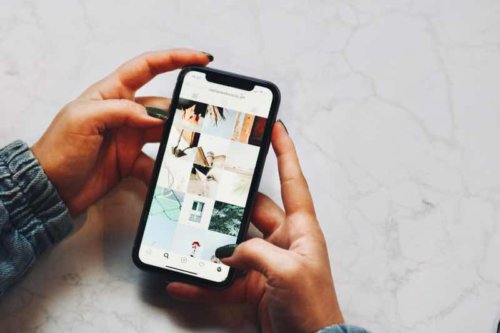
では最後に、AppleStoreからダウンロードができる充電完了通知アプリをみていきましょう。
まずは「バッテリー HD+」です。
「バッテリー HD+」はバッテリーに関する情報をまとめているアプリで、充電完了時には音声で充電が完了したことを教えてくれます。
これで過充電を防ぐことが可能です。
他にも、
- 充電残量を詳細に見ることができる
- あと何時間でiPhoneの充電が切れるかを見ることができる
などかなりの機能が搭載されています。
続いて、「バッテリードクター」です。
「バッテリードクター」はその名の通り、iPhoneのバッテリーについて医者のように細かく情報を公開してくれるアプリです。
細かく自分好みに表示できる情報をカスタマイズできますので全ての情報を見なくてもOKです。
さらに「バッテリードクター」には充電のログが残っているので、普通に充電できているのかそれとも100%の状態で充電し続けているのかをデータで見ることが可能。
自分がどんな充電習慣をしているのかを「バッテリードクター」で見ることができ、iPhoneの寿命を延ばしてくれる優れものアプリになります。
続いて、「Battery Life Alarm & Reminders」です。
「Battery Life Alarm & Reminders」は自分が設定した充電量になると通知で教えてくれるアプリです。
例えば「75%になったら通知をする」という設定をすると、充電中に75%になれば「Battery Life Alarm & Reminders」から通知が来るようになります。
通知が来るだけで充電を取りやめてしまうことはありませんので、「Battery Life Alarm & Reminders」の通知に気づかなければ意味がありません。
ただ、通知がこないと気づかないという人も多いと思いますので「Battery Life Alarm & Reminders」は非常におすすめです。
続いて、「Amperes フルバッテリ充電情報ベンチマーク」です。
「Amperes フルバッテリ充電情報ベンチマーク」は充電速度を予測し、いつになれば充電が100%になるのかをデータで見ることができるアプリです。
さらに、
- 充電器
- 充電ケーブル
によって充電速度が異なることも検知することができますので、どの組み合わせが一番充電速度が速かったのかも比較検討することが可能。
充電完了通知も「Amperes フルバッテリ充電情報ベンチマーク」で設定できます。
最後は、「電池予報 Pro 3」です。
「電池予報 Pro 3」は他のアプリとは違い、充電量やバッテリー残量だけでなく「バッテリーの寿命」もデータで見ることが可能です。
現状どれだけのバッテリー寿命があり、これからどのような使い方をすればバッテリーが長持ちしてくれるのかを「電池予報 Pro 3」から知ることができます。
比較的優秀なアプリでAppStoreでの評価も高かったです。
まとめ

今回はショッートカットを使ったiPhoneの充電音の変え方を解説しました。
iPhoneの充電音が一緒でつまらない...という方はぜひ今回のショッートカットを使ったiPhoneの充電音の変え方を参考にして充電音を変えてみてください。
また、YouTubeやTikTokでも面白い充電音が公開されていますのでもし充電音が思いつかなかったら参考にするといいでしょう。





